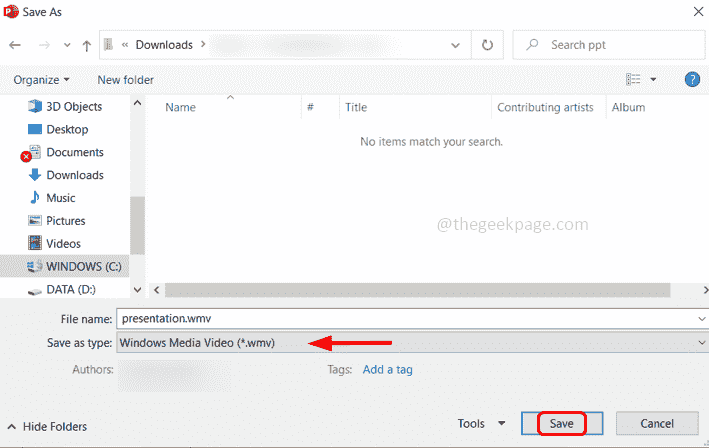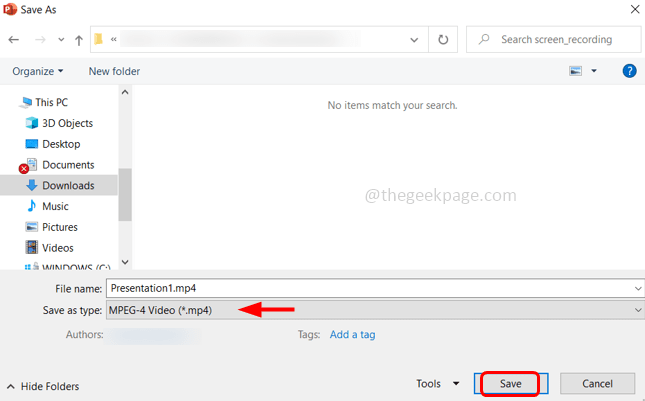Ако сте и ви међу неколицином који се суочава са овом ситуацијом у којој када се презентација извози као видео датотека, аудио или видео има неке грешке или проблеме у несметаном пуштању презентације? Пратите кораке из овог чланка да бисте се решили овог проблема. Прво када се репродукује пројекција слајдова презентације, све иде добро, али исто тако када се извезе као видео датотека, постоји заостајање или прескакање аудио или видео записа. Једно од најбољих решења за ово је извоз видео записа у ВМВ формату. Хајде да погледамо детаљно како то учинити и решити се проблема.
Извезите медије у ВМВ (Виндовс Медиа Видео) формату
Корак 1: Први корак је претварање аудио датотеке у ВМА аудио датотеку. Зато отворите ПоверПоинт на којем радите, кликните на симболу звучника тада десни клик бацам се на посао.
Корак 2: Појављује се листа, кликните на Сачувај медије као опција.
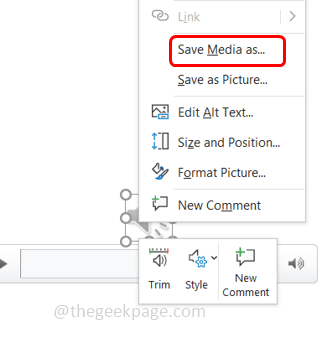
РЕКЛАМА
Корак 3: Прегледајте локацију на којој желите да сачувате датотеку и кликните на сачувати дугме.
Корак 4: Сада отворите претраживач и откуцајте
онлајн аудио конвертер у траци за претрагу и притисните ентер. Постоји много онлајн аудио претварача, можете користити било који. Овде је онлајн конвертер који сам користио.Корак 5: Изаберите датотеку коју треба конвертовати кликом на Изаберите дугме.
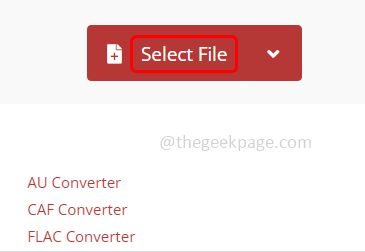
Корак 6: Од испустити који је поред конверзије, изаберите тип одредишне датотеке у којој ћете бити ВМА формату.
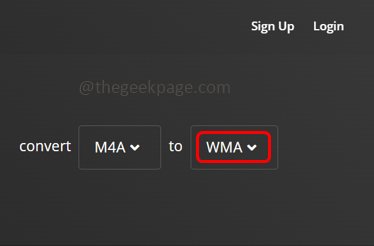
Корак 7: Сачекајте неколико секунди да се датотека претвори. Када се процес конверзије заврши, приказаће се статус Завршено.
Корак 8: Кликните на Преузимање дугме за преузимање медијске датотеке у ВМА формату.
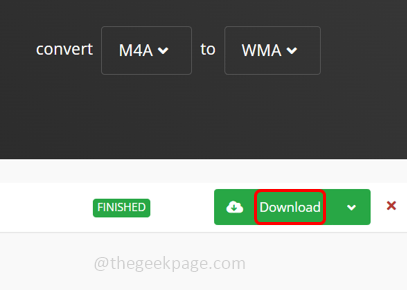
Корак 9: Прегледајте локацију на којој треба да сачувате преузету датотеку. Кликните на сачувати
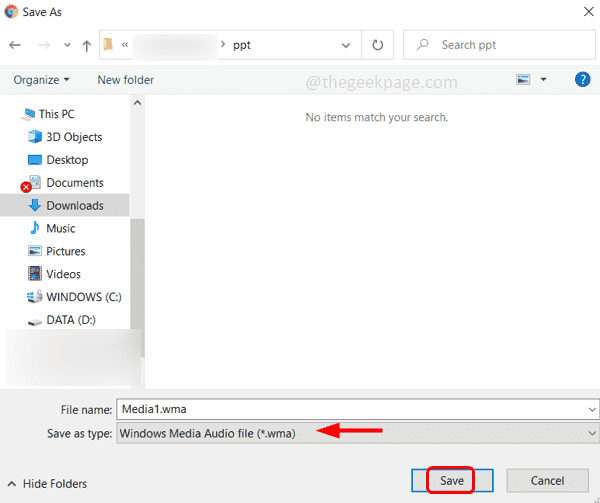
Корак 10: Сада морате да убаците преузети аудио формат ВМА у своју презентацију. Тако отворен тхе Упориште датотеку презентације.
Корак 11: Кликните на Уметните опција са врха.
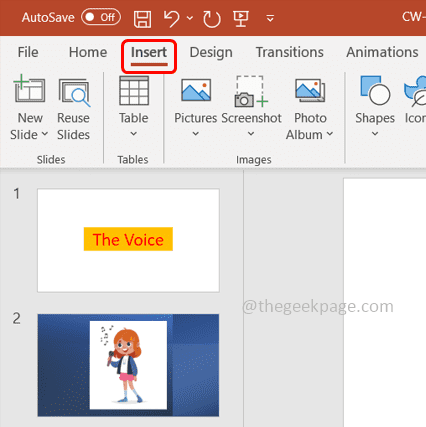
Корак 12: Кликните на Аудио опцију која се налази у горњем десном углу и из падајућег менија изаберите Аудио на мом рачунару.
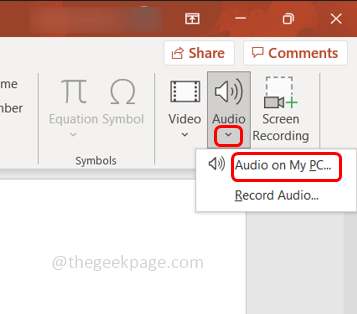
Корак 13: У прозору који се појавио претражите локацију ВМА фајл коју сте управо сачували и изаберите затим кликните на Уметните дугме.
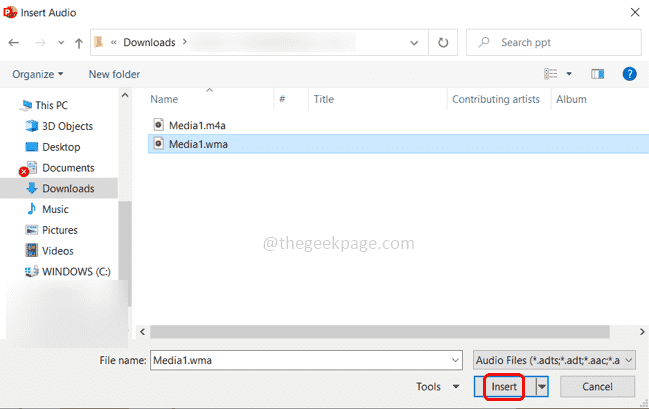
Корак 14: Аудио датотека се примењује на вашу презентацију и сада извезите презентацију као видео датотеку.
Корак 15: Да бисте то урадили, из презентације кликните на Филе картицу која се налази у горњем десном углу.
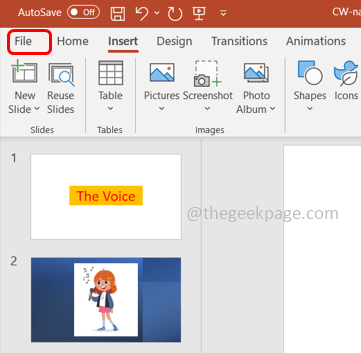
Корак 16: Кликните на Извоз
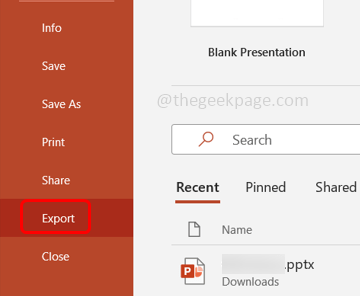
Корак 17: Изаберите направите видео опцију, а затим кликните на креирајте видео.
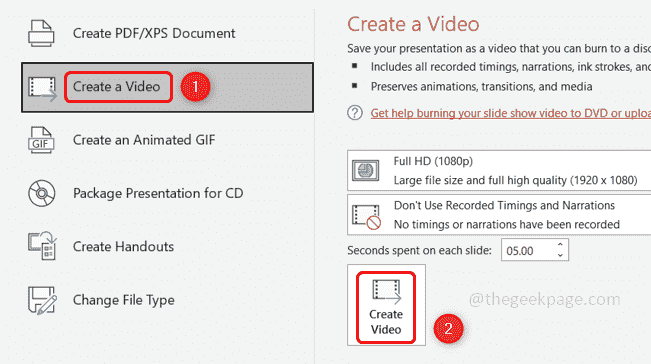
Корак 18: Прегледајте локацију да бисте сачували видео датотеку и сада изаберите тип чувања као Виндовс Медиа Видео (ВМВ) из падајућег менија типа сачувај као.
Корак 19: Кликните на сачувати дугме. Дакле, видео датотека је типа .вмв формата.
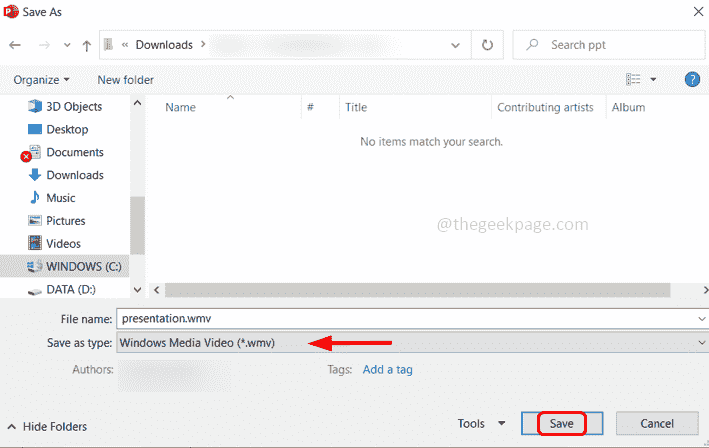
Корак 20: Сада када репродукујете извезени видео на радној површини, неће бити никаквих кашњења звука или проблема са прескакањем видеа и презентација ће бити савршена. Стога ће питање бити решено.
То је то! Надам се да је овај чланак лак и користан. Хвала вам!!
Корак 1 - Преузмите алатку за поправку рачунара Ресторо одавде
Корак 2 - Кликните на Покрени скенирање да бисте аутоматски пронашли и решили било који проблем са рачунаром.